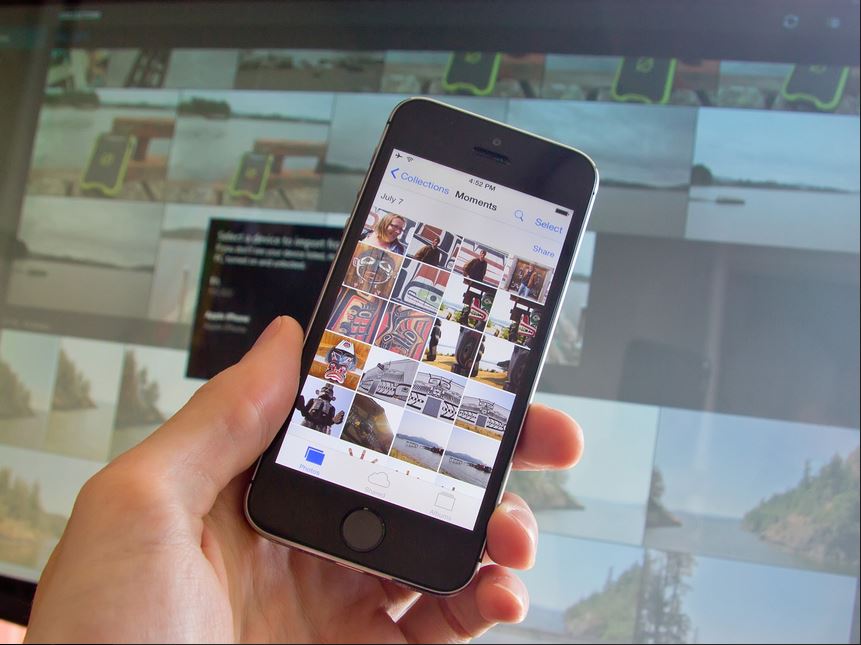Cara Memindahkan Foto Dari Iphone – Mempunyai iphone memang sangatlah menyenangkan, apalagi produk ini memang lagi trend sekarang ini. iphone yang dikenal mewah memang banyak orang yang mengidamkan produk ini untuk dimilikinya. Meski harganya terbilang mahal, namun sudah banyak yang memakai merk iPhone.
iPhone sendiri juga sangat lengkap fitur di dalamnya, hampir di setiap aktifitas di dalamnya jarang dimengerti oleh penggunannya, seperti halnya ketika memindahkan foto dari iPhone ke laptop windows 7. Mungkin untuk merk lain sih mudah hanya mentransfer seperti biasannya dengan menggunakan kabel data maupun share it, untuk kali ini watpedia akan membahasnya buat anda yang belum bisa bagaimana memindahkan foto dari iphone ke laptop. Yuk langsung saja simak selengkapnya di bawah ini :
Cara Memindahkan Foto Dari Iphone ke Laptop Windows 7
- Langkah yang pertama, anda bisa memindahkan foto ini menggunakan perangkat iPhone sendiri, hindari pemakaian kabel USB milik merk lain ya? untuk iPhone sendiri anda bisa memakai USB to Lightning yang sudah tersedia.
- Selanjutnya jika USB terhubung maka akan muncul tulisan “Allow this device to acces photos and videos”, berarti iPhone anda sudah terhubung ke Laptop/ PC.
- Setelah itu anda bisa mengakses dengan membuka aplikasi photos, memang sudah tersedia di windows 7 laptop anda.
- Setelah proses terbuka aplikasi photos selesai, saatnya anda pilih Apple iPhone perangkat anda lalu jika sudah pilih import, yang letaknya berada di pojok kanan atas sendiri.
- Sekarang anda bisa mengutak atik foto untuk di pilih mana saja yang akan di pindahkan, jika sudah yakin dan memilihnya langsung saja tekan melanjutkan di tombol continue untuk menuju ke laptop atau pun PC.
Cara Lain Memindahkan Foto Dari Iphone ke Laptop Windows 7
Cara Memindahkan Foto dengan Google Photos
Cara lain untuk memindahkan foto dari iPhone ke Laptop memang bisa dilakukan banyak sekali carannya, namun kali ini anda bisa menggunakan Google Photos. Untuk mengetahui langkahnya, yuk simak langsung selengkapnya di bawah ini :
- Pertama kali anda buka browser terlebih dahulu di Chrome maupun Firefox, kemudian anda kunjungi situs Google Photos
- Berikutnya, akan banyak tampilan foto anda yang terlihat di Laptop atau PC di situs Google Photos, anda disini bisa memilih dengan jelas untuk dipindahkan ke laptop. Setelah memilih selesai, anda bisa langsung tekan download
- Dan otomatis foto akan terpampang langsung di laptop milik anda.
Cara Memindahkan Foto dengan Google Drive
Selain menggunakan Google Photos, anda juga bisa memanfaatkan Google Drive untuk memindahkan foto dari iPhone ke Laptop/ PC. Langkahnya cukup sederhana, langsung saja simak di bawah ini :
- Pertama anda terlebih dulu harus install Google Drive pada iPhone, jika belum memilikinnya. Dan jangan lupa untuk menggunakan alamat email anda.
- Selanjutnya sekarang anda membuka iPhone, di galeri dengan memilih foto favorit untuk nantinnya di upload menggunakan Google Drive.
- Berikutnya anda langsung mengunjungi Google Drive pada browser, dengan membukannya langsung di laptop anda. jangan lupa Log in terlebih dulu menggunakan Gmail asli anda, jadi harus sesuai dengan log in yang pertama anda masuk di perangkat iPhone.
- Pilih foto yang sudah di upload untuk anda download melalui laptop dan disimpan secara otomatis ya di folder laptop anda.
Cara Memindahkan dengan iCloud Photos
- Kunjungi alamat iCloud terlebih dahulu, di browser laptop/ PC anda.
- Selanjunya lakukan log in sesuai iCloud anda dengan iPhone milik anda.
- Bukalah galeri foto, lalu mana foto yang akan anda pindahkan nantinya ke laptop, setelah itu anda bisa langsung tekan perintah download.
- Foto sukses dipindahkan ke laptop/ PC anda secara otomatis di galeri, dan cara ini memang cukup simpel seperti halnya menggunakan Google Drive ya.
Nah, itu tadi tentang Cara Memindahkan Foto Dari Iphone ke Laptop Windows 7. Bagaimana, mudah kan? Semoga dengan adannya referensi ini anda dimudahkan untuk memindahkan foto tadi dan semoga berhasil so selamat mencobannya.